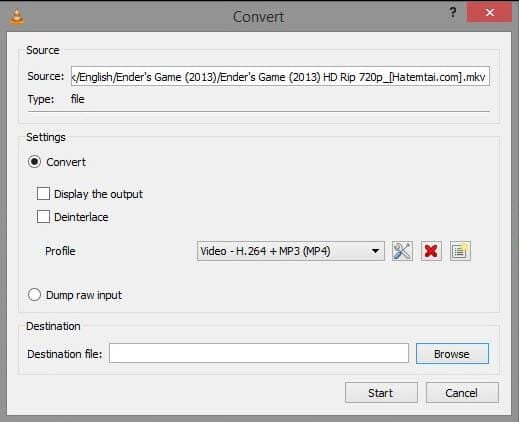人们越来越麻烦往往与旋转视频。有时我们从我们的电话和便携式摄像机的视频记录在不规则的方向,往往发现他们 90-180 度旋转在玩电脑。有时它可能能够通过翻转手机或平板电脑或便携式摄像机的小显示监视器观看。但当我们打算去看,在桌面计算机中,它是一个严重的事故。但我们可以旋转视频使用 VLC Player,一个受欢迎的免费软件方便的工具。在这里,它讨论了旋转,旋转的视频保存在 VLC 中。
如何旋转在 VLC 的视频
第 1 步:启动 VLC
在启动 VLC 播放器之前, 你可能需要下载它从它的源网站和安装到您的 PC,如果您不安装 VLC 之前。现在打开 VLC Player,并将显示菜单栏。
第 2 步:开始行动
现在乘到行动去"媒体"菜单,然后单击"打开文件...",打开您想要旋转的文件。你也可以在此菜单中按"Ctrl + O"作为键盘快捷方式。
打开后的视频,您需要转到"工具"并从该菜单中找到"效果和滤镜"。你也可以通过按"Ctrl + E"此子菜单的键盘快捷方式。
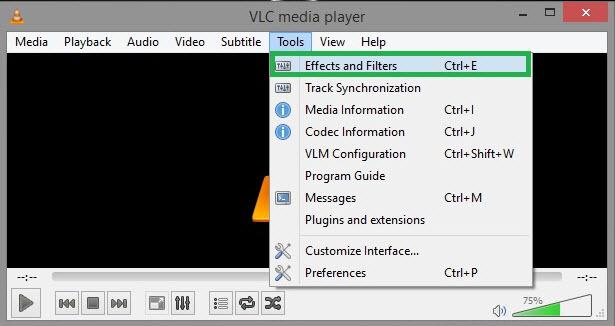
第 3 步:影响和筛选器窗口
通过执行上述步骤,将为"调节和效应"在上面窗口找到流行和转到"视频效果"选项卡,如下所示。
下的"视频效果"选项卡中,您将发现"几何形状"子选项卡和选择要旋转的选项。
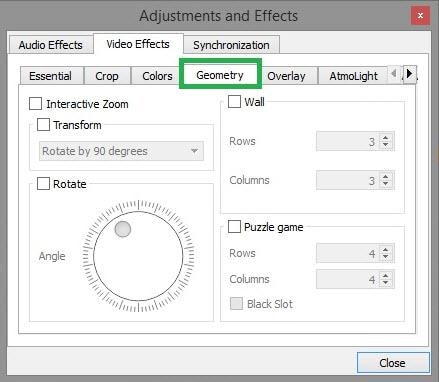
第 4 步:旋转您的视频
现在你必须检查框中的"旋转"为下面所示的屏幕截图。然后你可以通过指向"轮"在你选定的角旋转视频和当你感到满意的旋转,请单击底部的"关闭"按钮。
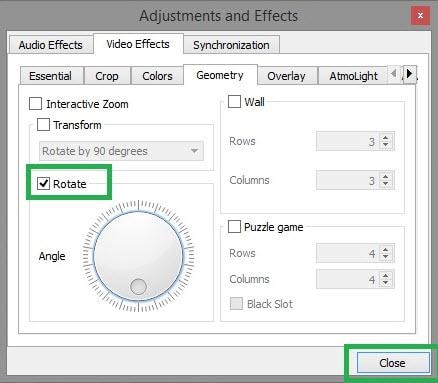
您的视频现在会在校正的角或旋转,但是你需要保存这个文件进行播放纠正到其他设备。请按照下面的步骤来保存旋转的视频。
如何保存旋转的视频
第 1 步:选择首选项
现在你需要去为"工具"菜单,找到"首选项"从底部的子菜单。它将允许您保存你已经卷起了早些时候的视频。
第 2 步:开始的界面设置
上述指示将会弹出一个新窗口"界面设置"。在该窗口的左下角,检查"所有"有或完整首选项查看。
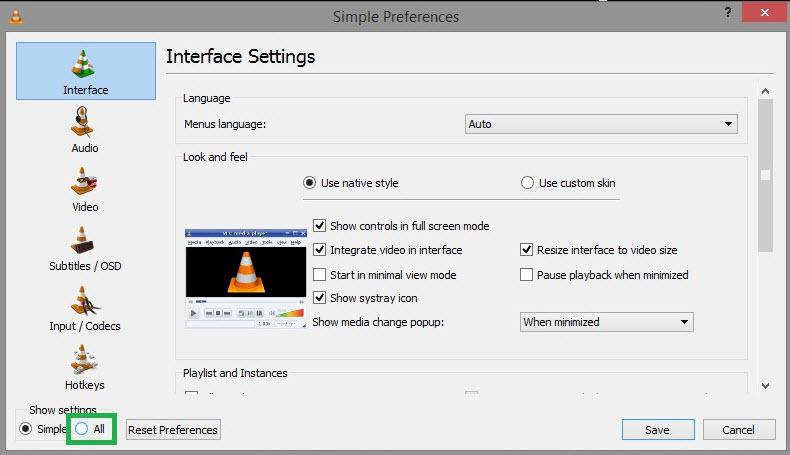
这将显示你高级首选项设置一些更多设置。
第 3 步:找到"视频转换筛选器"
在左侧内容,切换下来去"流输出"和扩展它以获取"Sout 流"。扩大后"Sout 流",你可以找到"转码"并单击它。
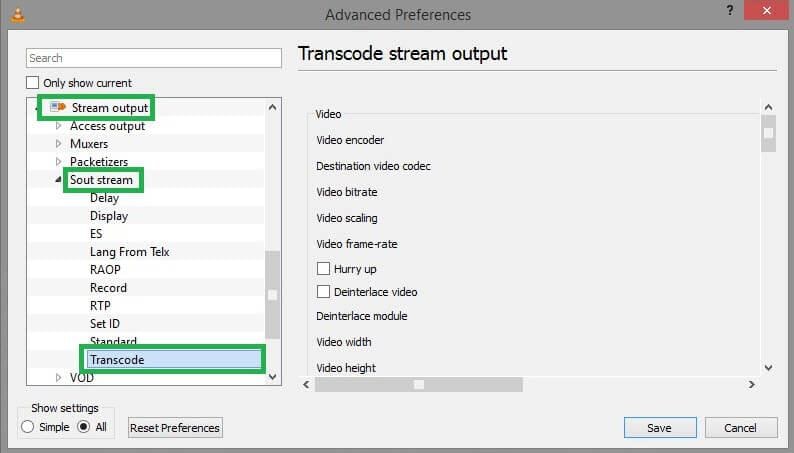
后在右侧"转码流输出",找到"视频筛选器"菜单和"视频转换筛选器"复选框。然后点击"保存"按钮保存这一进程。
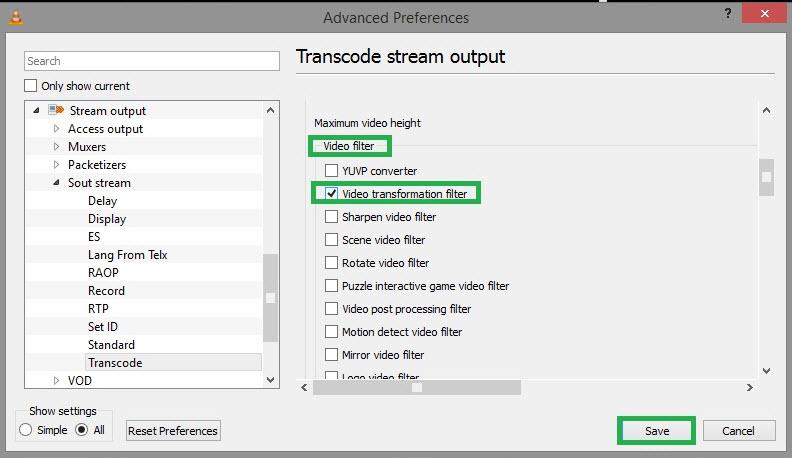
第 4 步:保存的视频
找到从菜单中的"媒体",去"转换 / 保存"继续保存你已经卷起了早些时候的视频。你也可以这从键盘快捷键"Ctrl + R"。
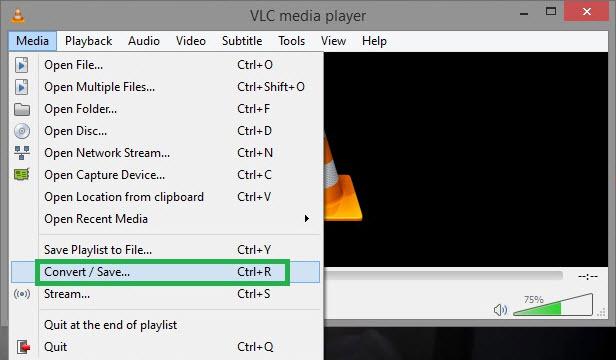
从弹出了窗口"开放媒体",您需要添加您想要转换或保存该文件。现在在底部找到"转换/保存"从下拉菜单中或如果有不可用,请按"Ctrl + O"并单击按钮。
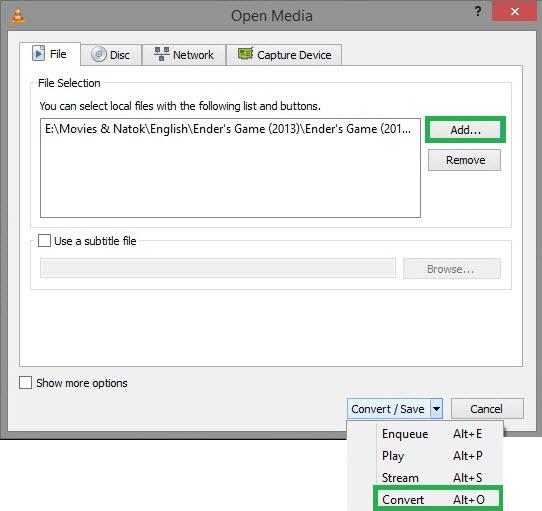
第 5 步:完成保存过程
现在设置要保存该文件并开始转换的目标文件夹。此过程可能需要一些时间,和它将取决于视频的大小。在此之后,您的视频将被设置为校正角,你可以在其他设备中播放它。